Spotify Free ile karşılaştırıldığında Spotify Premium'un en ayırt edici özelliklerinden biri, şarkıları Çevrimdışı Modda dinlemek üzere indirebilme yeteneğidir. Böylece hareket halindeyken Spotify parçalarını çalmak için değerli mobil verilerinizi kullanmanıza gerek kalmaz. Ancak Spotify'dan parça indirmeye çalıştığınızda biraz sorunla karşılaşabilirsiniz. Örneğin, bazı kullanıcılar Spotify'ın indirme işlemini beklemesini istediğini, öyle ki çevrimdışı Spotify şarkılarını kaydedemediklerini belirtiyor. Neyse ki, bu sorunun en yaygın çözümlerini burada bulabilirsiniz ve kendiniz deneyin.
Spotify'ın İndirilmesi Bekleniyor Sorununu Düzeltmenin 7 Yolu
Bazı Spotify kullanıcıları, Spotify şarkılarını cep telefonlarına indirmeyi seçtiklerini ancak indirilmesi gereken seçilen şarkıların hiçbirinde altlarında yeşil İndir simgesi bulunmadığını belirtiyor. Bu arada üstteki göstergede “İndirme bekleniyor” yazıyor ve uzun süre bu şekilde takılıp kalıyor. Spotify'dan cihazlarına öğe kaydetmeye çalışırken Spotify kullanıcılarının en sık karşılaştığı sorunlardan biridir.
Bunun nedeni ağ bağlantısı, indirme sınırı ve daha fazlası gibi çeşitli faktörlerden kaynaklanabilir. Spotify Premium hesabınızla Spotify'dan şarkı indirememeniz nedeniyle Spotify sorunlarını gidermenin altı yaygın yolu vardır. Gerçek duruma göre indirmeyi bekleyen Spotify çalma listesini düzeltmeyi deneyebilirsiniz.
Yöntem 1. İndirme Sınırlamalarını Kontrol Edin
Spotify Premium, en fazla beş cihaza 10.000'e kadar şarkı indirmenize izin verir, böylece indirme sınırlamalarını aşmadan yalnızca Spotify şarkılarını indirebilirsiniz. Spotify'ın indirilmeyi bekleme sorunuyla karşılaşırsanız indirdiğiniz parçaların toplamının bu sayıya ulaşıp ulaşmadığını kontrol edebilirsiniz.
İndirme sınırından kaynaklandığı kanıtlanırsa Spotify şarkılarının bir kısmını cihazınızdan silebilir ve ardından Spotify'dan müzik indirmeyi tekrar deneyebilirsiniz. İndirilen şarkıları Spotify'dan kaldırmak için yerel depolama alanından kaldırmak istediğiniz indirilen albümü veya çalma listesini seçin ve İndirildi geçiş yapın.
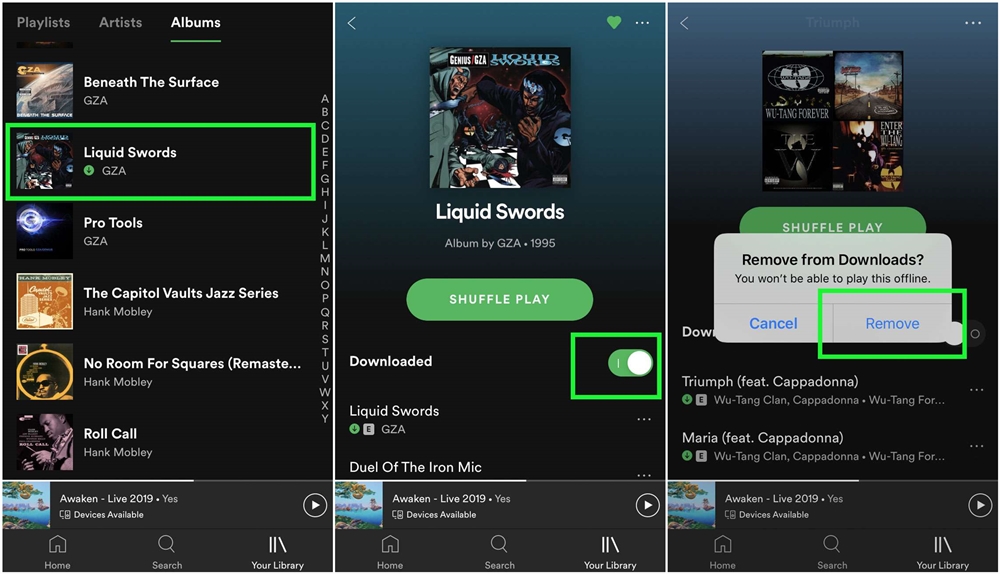
Yöntem 2. Spotify'ı Kaldırma ve Yeniden Yükleme
İndirilen şarkıları Spotify'dan kaldırmak dışında, bu sorunu çözmek için Spotify'ı cihazınıza kaldırıp yeniden yüklemeyi düşünebilirsiniz. Spotify, tüm kullanıcılara sunduğu hizmeti geliştirmek amacıyla her zaman güncellendiğinden, Spotify'daki güncellemeyi göz önünde bulundurmanız gerekir. Eski sürümü kullanmaya devam ettiğinizde bu sorunla karşılaşabilirsiniz.
Spotify'ın Android'i indirmeyi beklemesi veya Spotify'ın iPhone'u indirmeyi beklemesi sorunlarını düzeltmek için cihazınızdaki mevcut Spotify'ınızı kaldırmayı ve Spotify'ın en son sürümünü cihazınıza yüklemeyi deneyebilirsiniz. Mobil kullanıcılar için, uygulamayı telefonunuzdan silmeniz ve en son sürümü yeniden yüklemek için uygulama mağazanızdan indirmeniz yeterlidir.
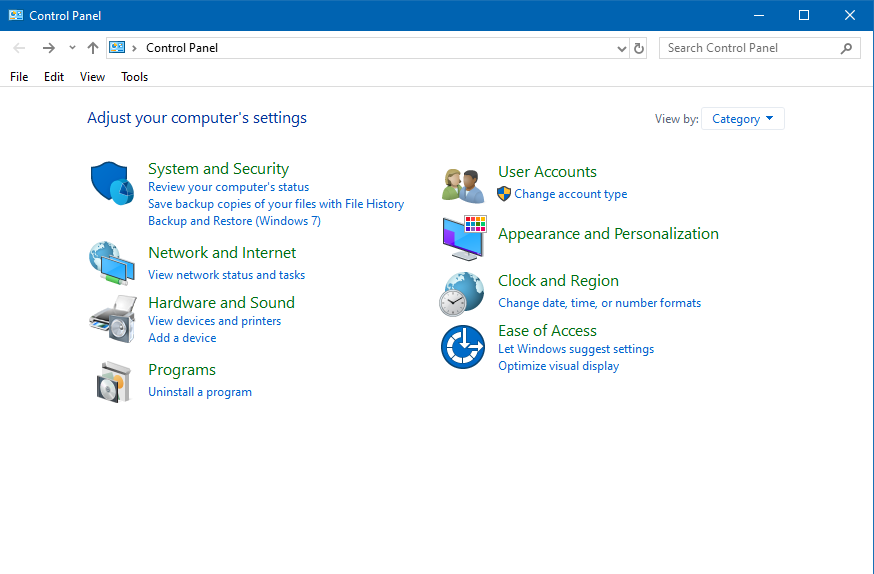
Yöntem 3. Telefon Depolama Alanını Temizleme
Çevrimdışı Spotify şarkılarını cihazınıza kaydetmeniz için yeterli alan olduğundan emin olun. Genel olarak konuşursak Spotify, müzik kaydetmek için en az bir GB depolama alanını boş bırakmanızı önerir. Aslında favori parçalarınızı kaydedebilmeniz için daha fazla hafızaya ihtiyaç vardır. Bazen bir parça düşündüğünüzden daha fazla yer kaplar.
Bu durumda telefonunuzda ne kadar depolama alanı bulunduğunu kontrol edebilirsiniz. Sadece dokunun Ayarlar ana ekranınızın sağ üst köşesindeki simgeye dokunun ve aşağı kaydırıp dokunun Storage . Daha sonra telefonunuzun kullanılabilir alanı ekranda görüntülenecektir. Spotify şarkılarını indirmeniz için yeterli alan yoksa önbelleğinizi silerek depolama alanında yer açabilirsiniz.

Yöntem 4. Antivirüs veya Güvenlik Duvarını Devre Dışı Bırakın
Bazen, çoğu masaüstü kullanıcısı için sorunu indirmeyi bekleyen Spotify uygulamasını düzeltmek için antivirüs veya güvenlik duvarını devre dışı bırakmak en pratik yaklaşımdır. Bazı antivirüs yazılımları veya güvenlik duvarı, Spotify'dan cihazınıza şarkı indirmenizi engelleyebilir. Böylece cihazınızda antivirüs yazılımını veya güvenlik duvarını geçici olarak açabilirsiniz.
Windows kullanıcıları için açın Kontrol Paneli sonra şunu seç Sistem ve Güvenlik seçeneğine tıklama seçeneği Windows Defender Güvenlik Duvarı düğme. Tıklamak Bir uygulamaya veya özelliğe izin ver Windows Defender Güvenlik Duvarı'nın kenar çubuğunda. Bir uygulama koleksiyonundan Spotify.exe'yi bulmak için aşağı kaydırın ve henüz işaretlenmemişse ilgili kutuyu işaretleyin. Tıklamak Tamam Değişiklikleri kaydetmek için.
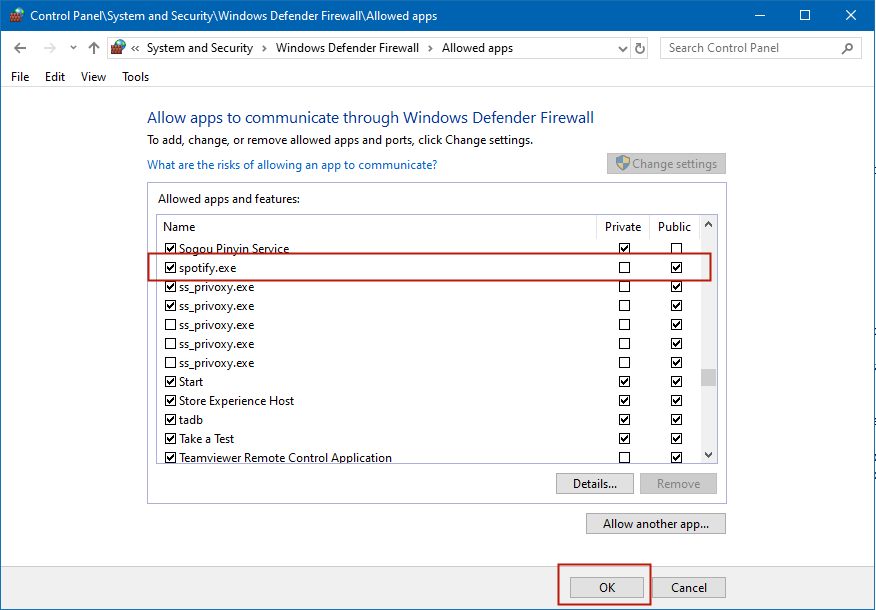
Yöntem 5. İnternet Bağlantısını Sıfırla
Bazen Spotify indirmeyi bekliyor diyor ve ekranınızın sol üst köşesinde güçlü bir Wi-Fi bağlantınız olup olmadığını kontrol edebilirsiniz. Ağ bağlantınızın kararsız olduğunu veya cihazınızın ağa bağlı olmadığını tespit ettiyseniz ağ bağlantınızı sıfırlamak için başka adımlar uygulamanız gerekebilir.
Mobil cihazınızda doğrudan Ayarlar sekmesine dokunun ve ardından ağ bağlantınızı sıfırlamaya gidin. Telefonunuzun bir Wi-Fi ağına bağlanmasını veya hücresel veri ağını açmayı seçebilirsiniz. Hücresel indirmeyi etkinleştirmek istiyorsanız, Ayarlar Spotify'da vites seçin ve aşağıya doğru ilerleyin Müzik Kalitesi açmak için Hücresel kullanarak indirme .
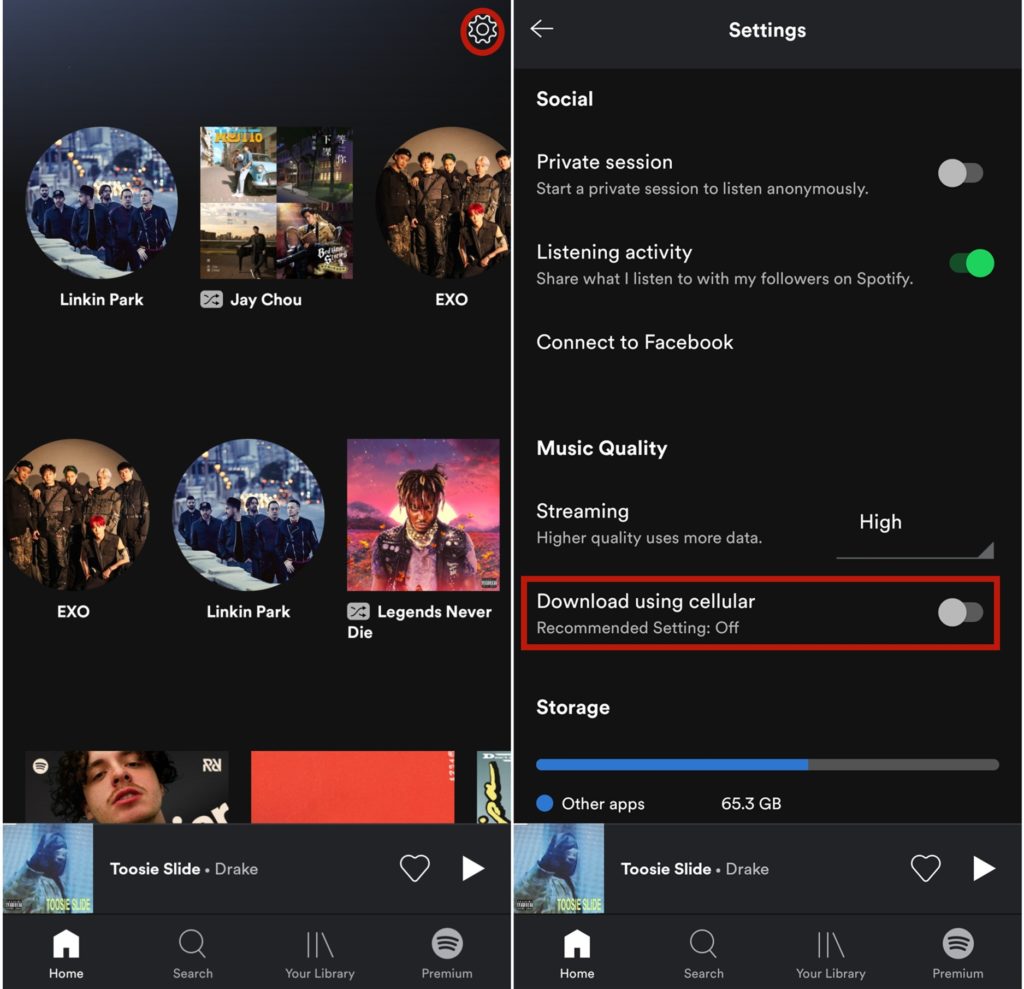
Yöntem 6. Bağlı Cihazları İnceleyin
Kişisel Spotify hesabınız en fazla beş cihaza bağlanabildiğinden, en fazla beş cihazda Spotify'da oturum açıp açmadığınızı da kontrol edebilirsiniz. Spotify şarkılarını altıncı bir cihaza indirmeye çalışırsanız Spotify'ın yerel dosyaları indirmeyi beklemesi sorunuyla karşılaşırsınız. Şu anda bağlantıyı serbest bırakmayı deneyebilirsiniz.
Yöntem 7. İndirilmeyi Bekleyen Spotify Yerel Dosyalarını Çözmenin En İyi Yöntemi
Spotify'ın indirmeyi bekleme sorununu yukarıdaki yöntemlerle çözemedikten sonra farklı bir yöntem benimsemeyi, yani üçüncü taraf bir araç kullanmayı deneyebilirsiniz. Burada MobePas Müzik Dönüştürücü bu sorunu tamamen çözmeniz için iyi bir seçenek olabilir. Spotify'dan yalnızca üç adımda müzik indirmenize yardımcı olabilecek profesyonel bir Spotify müzik indiricisidir.
Bununla birlikte indirme sınırını aşabilirsiniz. Böylece Spotify'dan favori parçalarınızı veya çalma listelerinizi sınırsız olarak indirebilirsiniz. Dahası, Spotify'ın format dönüştürme işlemini gerçekleştirebilir, böylece Spotify müziğini MP3 gibi çeşitli popüler formatlara kaydedebilirsiniz. Daha sonra Spotify müziğini istediğiniz zaman herhangi bir cihaza veya medya oynatıcıya aktarabilirsiniz.
1. Adım. Spotify şarkılarını Spotify Music Converter'a yükleyin
MobePas Music Converter'ı başlatarak başlayın, ardından Spotify otomatik olarak bilgisayarınıza yüklenecektir. Şimdi Spotify'a indirmek istediğiniz şarkıları seçmeniz gerekiyor. Spotify şarkılarını dönüşüm listesine eklemek için şarkıları doğrudan Spotify'dan MobePas Music Converter'a sürüklemeyi seçebilirsiniz. Veya parçanın URL'sini arama çubuğuna kopyalayıp Eklemek Spotify şarkılarını MobePas Music Converter'a yüklemek için simge.

2. Adım. Spotify için çıkış parametrelerini ayarlayın
İkinci adım Spotify müziği için çıkış formatını ve ses parametrelerini ayarlamaktır. Tıkla Menü çubuğunu seçin ve Tercihler seçeneğini seçtiğinizde bir açılır pencere göreceksiniz. Bu seçenekte, altı popüler format arasından çıktı formatını seçebilirsiniz. Ayrıca kayıpsız ses kalitesi elde etmek için bit hızını, örnekleme hızını ve kanalı da ayarlayabilirsiniz. Ayrıca çıktı parçalarını sanatçıya veya albüme göre arşivlemeyi de seçebilirsiniz.

3. Adım. Spotify müzik parçalarını tek tıklamayla indirin
Şimdi tıklayın Dönüştürmek MobePas Music Converter'ın gereksinimlerinize göre dönüşümü başlatmasına izin veren düğme. Birkaç dakika sonra içe aktarılan tüm Spotify şarkıları çevrimdışı olarak indirilecek ve MP3 veya ayarladığınız diğer formatta kaydedilecektir. Tıklayabilirsiniz Dönüştürülen Dönüştürülen listedeki tüm indirmelerinize göz atmak için simgeyi kullanın. Daha sonra bunları istediğiniz zaman istediğiniz yerde, herhangi bir oynatıcıda veya cihazda dinleyebilirsiniz.

Çözüm
Yukarıdaki yöntemlerle sorununuzu çözmeniz mümkündür. Aslında Spotify'ın indirmeyi bekleme sorununu çözmenin en iyi yöntemi, Spotify'ı kullanmaktır. MobePas Müzik Dönüştürücü . Spotify şarkılarını cihazınızda gerçekten saklamanıza izin verebilir. Dahası, Spotify müziğini herhangi bir cihazda sınırsız olarak çalabilirsiniz.

